آموزش نحوه وصل کردن لپ تاپ به تلویزیون :
احتمالا شما هم مانند من تعداد زیادی فیلم و موزیک و عکس را روی کامپیوتر خود انباشته کرده اید. جلوی لپ تاپتان می نشینید و مادامی که دارید در وب گشت می زنید یا با دوستانتان چت می کنید از کلکسیون زیبای موسیقیتان هم بهره مند می شوید. روش خوبی است اما وقتی یک تلویزیون HD چهل اینچی در اتاق شما جای گرفته و باند های با کیفیت سینمای خانگیتان در کنار آن قرار دارند؛ استفاده از اسپیکر های کوچک لپتاپ، آن هم با یک مانیتور ۱۵ اینچی؛ ترکیب جذابی به نظر نمیرسد

عالی نبود اگر می توانستید از تلویزیونتان مانند مانیتور لپتاپ خود استفاده کنید؟ نظرتان در مورد دسترسی به کلکسیون فیلم ها و موزیکهایتان از همان تلویزیون چیست؟ خب، شما می توانید همه این امکانات را داشته باشید.
گزینه های زیادی برای نمایش محتوای لپتاپ شما روی HDTV وجود دارند. خیلی از آن ها برای دیدن فیلم و گوش کردن به موزیک عالی هستند. اما فقط تعدادی از روش ها برای گشت و گذار، ویدئو کنفرانس و دیگر فعالیت های کامپیوتری توصیه می شوند. و البته به علت کندی نسبی تکنولوژی های بی سیم فعلی؛ برای بازی کردن گیم های اکشن، راهی به جز استفاده از سیم ندارید. پس در این مطلب می خواهیم بهترین راه ها برای اتصال لپتاپ به HDTV را بررسی کنیم. پس در ادامه مطلب با ما همراه باشید تا روش ایده آل خود برای این کار را بیابید.
- استفاده از کابل: بهترین روش برای بازی
بسیاری از نوت بوک های فعلی، از خروجی HDMI پشتیبانی می کنند. نوت بوک هایی هم که از این قابلیت محروم اند، معمولا پورت های DVI را به شما ارائه می دهند. در این مورد می توان پورت DVI را با یک آداپتور جمع و جور به HDMI تبدیل کرد. اگر هم از پورت DVI محروم هستید، لپتاپ شما احتمالا از درگاه VGA پشتیبانی می کند. پس باز هم مشکلی نیست. چون در بیشتر تلویزیون های اچ.دی، از این کابل به طور مستقیم پشتیبانی می شود. اگر دوست ندارید از در گاه تلویزیون با لپتاپتان کار کنید، می توانید آن را به عنوان مانیتور دوم خود استفاده کرده و فقط محتوای دلخواه خود را درون آن مشاهده کنید.
نکته دیگر این است که در اکثر لپ تاپ ها، درگاه های HDMI، DVI و VGA، نمی توانند وظیفه انتقال صدا را بر عهده بگیرند. البته اگر لپتاپ شما از خروجی صوتی روی کابل HDMI پشتیبانی می کند، می توانید کاملا خاطر جمع باشید. اما اگر این طور نیست، شما باید صدا را از در گاهی جداگانه به تلویزیون خود منتقل کنید. در این مورد هم گزینه های زیادی وجود دارند اما اگر شما به سرعت اهمیت میدهید؛ بهتر است باز هم از کابل استفاده کنید. با این روش شما تاخیر ۰ ثانیه بین نوت بوک و HDTV خود را تضمین می کنید. این کار نوید صدایی با کیفیت و بدون تاخیر را در بازی های سنگین و اکشن به شما می دهد. پس سریعا به سراغ یک کابل ۳٫۵ میلیمتری دو سر بروید و دست به کار شوید.
مزیت: کمترین تاخیر ممکن را دارد – تنها روش مناسب برای بازی های اکشن سریع است
ضعف: نیاز به کابل های فیزیکی دارد – شما را به محدوده تلویزیون محدود کرده و آزادی عمل را می گیرد – ممکن است به استفاده از یک کابل دیگر برای صدا هم نیاز داشته باشید.
- WiDi : روشی برای تمام فصول
اگر لپتاپ تان به تازگی تولید شده است، احتمال دارد که از تکنولوژی نمایش بی سیم اینتل یا WiDi داخلی بهره مند باشد. WiDi یک تکنولوژی متداول در لپتاپ های میان قیمت و سطح بالا است. مخصوصا لپتاپ هایی که روی قابلیت های مولتی مدیا و سرگرمی های خانگی تاکید زیادی دارند. اگر این قابلیت در نوت بوک شما وجود دارد، می توانید از گیرنده های WiDi که باقیمت حدودا ۱۰۰ دلار ارائه می شوند استفاده کنید. این گیرنده ها را به تلویزیون HD خود متصل کنید و از این سیستم لذت ببرید.
این روش برای پخش فیلم و وبگردی روی HDTV بسیار عالی کار می کند. اما از آن جایی که WiDi هنوز به اندازه کافی سریع نیست؛ این روش برای بازی های اکشن و سریع، زیاد به کار نمی آید.
مزیت: بدون وصل کردن هیچ وسیله ای به نوت بوک، از صدا و تصویر بی سیم بهره مند می شید – از خروجی صدای دالبی ۵٫۱ کاناله بهره مند می شوید.
ضعف: عدم تعبیه WiDi در تمام لپتاپ ها به عنوان یک قابلیت استاندارد – تاخیر زیاد در بازی های اکشن و سریع – نیاز به WiDi 2 برای پشتیبانی از صدای دالبی ۵٫۱
- اتصال بی سیم HDMI : روشی با تنظیمات آسان
فکرش را بکنید، هم از پورت HDMI لپتاپ استفاده می کنید و هم نیازی به کشیدن کابل تا تلویزیون نیست. شما این قابلیت را با استفاده از یک کیت بی سیم HDMI خواهید داشت. Vizio XWH200 ، Asus WiCast و این محصول از Rocket Fish ؛ گزینه های شما به عنوان کیت های بی سیم HDMI هستند. البته نمونه های زیاد دیگری هم در بازار موجود است که می توانید بسته به سلیقه خود انتخاب کنید.
یک قسمت کیت را با HDMI به نوت بوک خود متصل کنید و یک قسمت دیگر را به HDMI تلویزیون خود بزنید. این دو وسیله به طور بی سیم با هم ارتباط بر قرار کرده و مانند یک سیم در این بین عمل می کنند. محصولات Vizio و Rocket فیش، می توانند تعداد کابل های پشتیبانی شده را دو برابر کرده و تصویر را همزمان به چند مانیتور/ تلویزیون بفرستند. همچنین امکان سویچ تصویر با کنترل هم وجود خواهد داشت.
مشکل اصلی این گونه دستگاه ها این است که باید فرستنده به طور جدا به نوت بوک شما متصل باشد. مشکل دیگر این است که کیت های با چند پورت، بزرگ هستند و دائما به لپتاپ شما می چسبند. این وسیله ای نیست که دوست داشته باشید دائم آن را در دست گرفته و به این گوشه و آن گوشه ببرید. محصول WiCast هم که در بالا ذکر شد؛ یک فرستنده باتری خور دارد. و همیشه باید یک آدابتور هم همراه آن داشته باشید. همه این ها باعث می شوند که این گونه محصولات ایده هایی باشند که کم تر برای ارتباط سریع و آسان بین لپتاپ و HDTV کاربرد پیدا می کنند.
در این روش کیفیت صدا و تصویر، درست مانند کابل HDMI است. اما مانند سایر روش های بی سیم، در این یکی هم تاخیر به چشم می خورد. پس باز هم باید تکرار کنیم که این روش برای بازی کردن مناسب نیست.
مزیت: به راحتی به عنوان یک کانکشن HDMI پیکره بندی می شود و نیاز به تنظیمات زیاد نیست.
ضعف: ارتباط سیمی، بین فرستنده و لپتاپ چندان خوشایند نیست – این روش محدودیت فیزیکی ایجاد کرده و آزادی عمل را می گیرد.
شما کدام یک از این روش ها را مناسب حال خود می دانید؟ روش ها یا گجت های دیگری هم برای این کار سراغ دارید؟ به ما معرفی کنید.
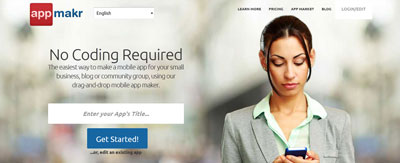
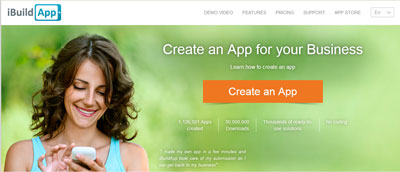

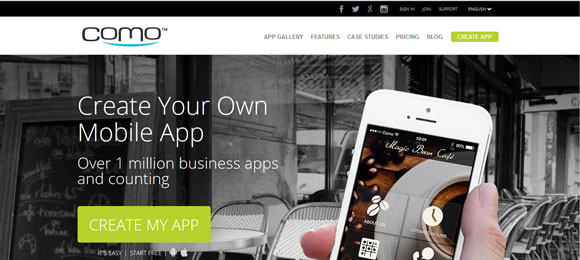


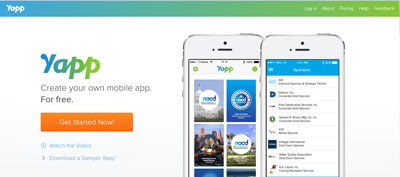









 گلس فول
گلس فول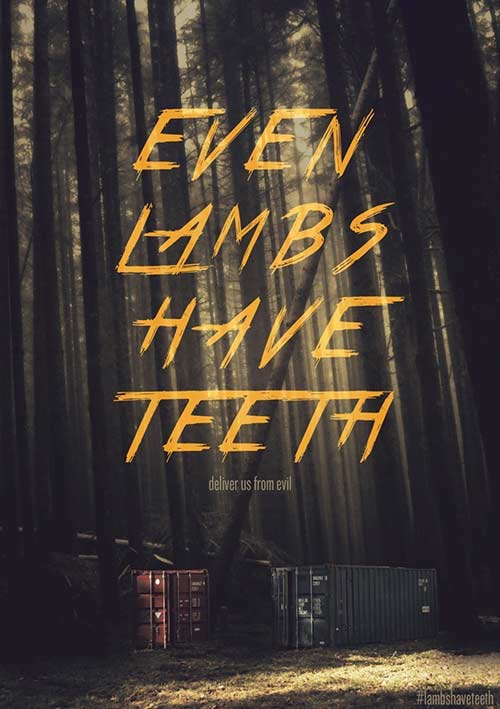 دانلود فیلم Even Lambs Have Teeth 2016
دانلود فیلم Even Lambs Have Teeth 2016 دانلود دوبله فارسی فیلم ناگفته های دراکولا Dracula Untold 2014
دانلود دوبله فارسی فیلم ناگفته های دراکولا Dracula Untold 2014  آموزش رفع ریپورت تلگرام در 24 ساعت
آموزش رفع ریپورت تلگرام در 24 ساعت دانلود فیلم ترسناک کینه 2
دانلود فیلم ترسناک کینه 2  دانلود فیلم کره ای خیلی مخفیانه
دانلود فیلم کره ای خیلی مخفیانه آموزش روت کردن گوشی اندروید
آموزش روت کردن گوشی اندروید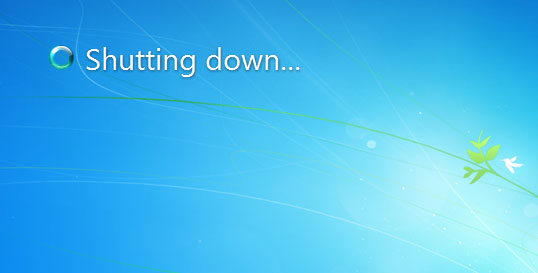 آموزش افزایش سرعت خاموش شدن ویندوز
آموزش افزایش سرعت خاموش شدن ویندوز رمزهای پیشرفته در ویندوز 10
رمزهای پیشرفته در ویندوز 10 آموزش بازی پوکمون گو
آموزش بازی پوکمون گو آموزش خارج شدن از بلاک در تلگرام
آموزش خارج شدن از بلاک در تلگرام اموزش ساخت برنامه ی اندروید برای سایت/وبلاگ شما
اموزش ساخت برنامه ی اندروید برای سایت/وبلاگ شما آموزش شروع بازی پوکمون گو (Pokémon Go) به همراه نکات و ترفندهای مقدماتی
آموزش شروع بازی پوکمون گو (Pokémon Go) به همراه نکات و ترفندهای مقدماتی دانلود فیلم جدید و ترسناک کینه 3 (دوبله فارسی)
دانلود فیلم جدید و ترسناک کینه 3 (دوبله فارسی) دانلود برنامه باز کردن قفل گوشی با تشخیص چهره اندروید
دانلود برنامه باز کردن قفل گوشی با تشخیص چهره اندروید












































